Następne kroki i sposób zarządzania programem Microsoft Entra Connect
Skorzystaj z procedur operacyjnych przedstawionych w tym artykule, aby dostosować Microsoft Entra Connect do potrzeb i wymagań twojej organizacji.
Dodawanie dodatkowych administratorów synchronizacji
Domyślnie tylko użytkownik, który wykonał instalację, oraz lokalni administratorzy mogą zarządzać zainstalowanym aparatem synchronizacji. Aby dodatkowe osoby mogły uzyskiwać dostęp do aparatu synchronizacji i zarządzać nim, znajdź grupę o nazwie ADSyncAdmins na serwerze lokalnym i dodaj je do tej grupy.
Przypisywanie licencji do użytkowników pakietu Microsoft Entra ID P1 lub P2 i pakietu Enterprise Mobility Suite
Teraz, gdy użytkownicy są synchronizowani z chmurą, musisz przypisać im licencję, aby mogli korzystać z aplikacji w chmurze, takich jak Platforma Microsoft 365.
Aby przypisać licencję Microsoft Entra ID P1 lub P2 albo licencję Enterprise Mobility Suite
- Zaloguj się do centrum administracyjnego Microsoft Entra jako co najmniej administrator tożsamości hybrydowej.
- Po lewej stronie wybierz pozycję Active Directory.
- Na stronie usługi Active Directory wybierz dwukrotnie katalog zawierający użytkowników, których chcesz skonfigurować.
- W górnej części strony katalogu wybierz pozycję Licencje.
- Na stronie Licencje wybierz pozycję Active Directory Premium lub Enterprise Mobility Suite, a następnie wybierz pozycję Przypisz.
- W oknie dialogowym wybierz użytkowników, do których chcesz przypisać licencje, a następnie wybierz ikonę znacznika wyboru, aby zapisać zmiany.
Weryfikowanie zaplanowanego zadania synchronizacji
Użyj centrum administracyjnego Microsoft Entra, aby sprawdzić stan synchronizacji.
Aby sprawdzić zaplanowane zadanie synchronizacji
- Zaloguj się w centrum administracyjnym Microsoft Entra jako co najmniej Administrator Tożsamości Hybrydowej.
- Przejdź do tożsamości>zarządzanie hybrydowe>Microsoft Entra Connect>Connect sync.
- W górnej części strony zanotuj ostatnią synchronizację.

Uruchamianie zaplanowanego zadania synchronizacji
Jeśli musisz uruchomić zadanie synchronizacji, możesz to zrobić, wykonując następujące czynności:
- Wybierz dwukrotnie skrót pulpitu Microsoft Entra Connect, aby uruchomić kreatora.
- Wybierz , a następnie skonfiguruj.
- Na ekranie zadań wybierz Dostosuj opcje synchronizacji i wybierz pozycję Dalej
- Wprowadź poświadczenia usługi Microsoft Entra
- Wybierz pozycję Dalej. Kliknij przycisk Dalej. Wybierz pozycję Dalej.
- Na ekranie Gotowe do skonfigurowania upewnij się, że pole wyboru Uruchom proces synchronizacji po zakończeniu konfiguracji jest zaznaczone.
- Wybierz Konfiguruj.
Aby uzyskać więcej informacji na temat harmonogramu synchronizacji programu Microsoft Entra Connect, zobacz Microsoft Entra Connect Scheduler.
Dodatkowe zadania dostępne w programie Microsoft Entra Connect
Po początkowej instalacji programu Microsoft Entra Connect zawsze można ponownie uruchomić kreatora ze strony startowej programu Microsoft Entra Connect lub skrótu pulpitu. Przejście przez kreatora ponownie udostępnia kilka nowych opcji w postaci dodatkowych zadań.
Poniższa tabela zawiera podsumowanie tych zadań i krótki opis każdego zadania.
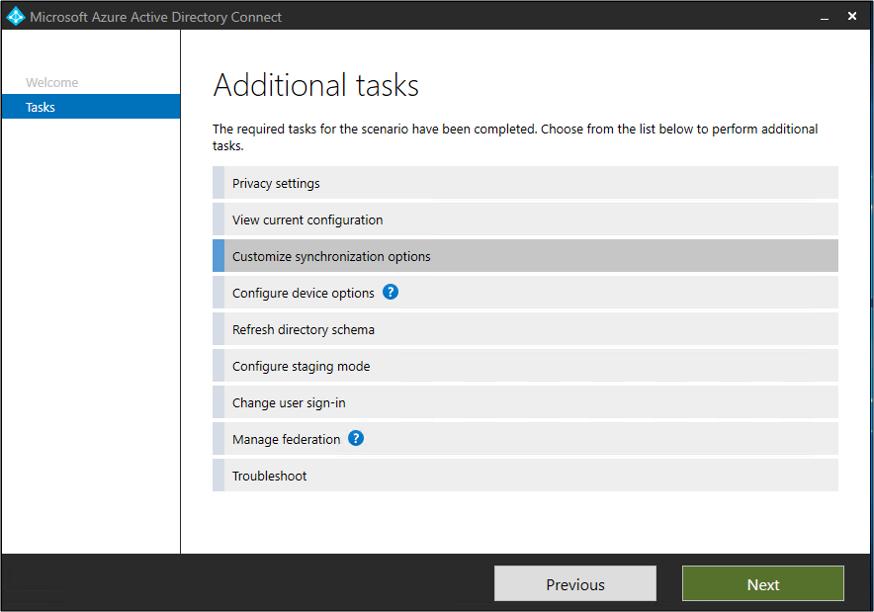
| Dodatkowe zadanie | Opis |
|---|---|
| ustawienia prywatności | Wyświetlanie danych telemetrycznych udostępnianych firmie Microsoft. |
| Wyświetl bieżącą konfigurację | Wyświetl bieżące rozwiązanie Microsoft Entra Connect. Obejmuje to ustawienia ogólne, synchronizowane katalogi i ustawienia synchronizacji. |
| Dostosowywanie opcji synchronizacji | Zmień aktualną konfigurację, na przykład dodając dodatkowe lasy Active Directory do konfiguracji lub włączając opcje synchronizacji, takie jak synchronizacja użytkowników, grup, urządzeń lub funkcję przywracania haseł. |
| Konfigurowanie opcji urządzeń | Opcje urządzenia dostępne do synchronizacji |
| Odśwież schemat katalogu | Umożliwia dodawanie nowych obiektów katalogu lokalnego na potrzeby synchronizacji |
| Skonfiguruj tryb przejściowy | Informacje dotyczące stanu, które nie są natychmiast synchronizowane i nie są eksportowane do Microsoft Entra ID ani lokalnego Active Directory. Dzięki tej funkcji można wyświetlić podgląd synchronizacji przed ich wystąpieniem. |
| Zmień logowanie użytkownika | Zmiana metody uwierzytelniania używanej przez użytkowników do logowania |
| Zarządzanie federacją | Zarządzanie infrastrukturą usług AD FS, odnawianie certyfikatów i dodawanie serwerów usług AD FS |
| Rozwiązywanie problemów z | Pomoc dotycząca rozwiązywania problemów z programem Microsoft Entra Connect |
Następne kroki
Dowiedz się więcej na temat integrowania lokalnych tożsamości z usługą Microsoft Entra ID.